Tumblr emang layanan blogging yang sangat memudahkan kita update blog, kita jadi nggak terlalu mikir mau nulis apa. Soalnya di Tumblr posting gambar, video, dan audio terasa nyaman banget. Kebanyakan anak muda gaul jaman sekarang punya Tumblr, tapi banyak juga yang belum bisa otak-atik theme-nya. Sekedar masang tombol tweet aja mungkin ada yang belum bisa, kalo pengen nggak repot cari aja theme yang udah ada tombolnya, tapi kan nggak mesti cocok sama selera.
Ternyata caranya gampang banget lho, segampang mengetik dan menggerakkan mouse. Jadi gini, Twitter udah nyediain berbagai tombol buat dipasang di blog kita. Ini resmi dari Twitter, jadi nggak usah ragu mau masang kodenya.
Baiklah, kita mulai saja. Ikuti langkah-langkah berikut :
1. Arahkan browser kamu ke http://twitter.com/about/resources/buttons, kemudiman pilih yang paling kiri namanya “Share a link“.
2. Sekarang atur tombol tweet itu. Lihat saja gambar di bawah ini, Share URL diisi dengan {permalink} (ya, tulis saja seperti itu), dan via diisi dengan username twitter kamu atau blog kamu (misal: ngonoocom).

3. Sekarang kamu udah dapet kode buat di pasang di blog Tumblr. Kodenya seharusnya kayak gini :
<a href=”https://twitter.com/share” class=”twitter-share-button” data-url=”{permalink}” data-via=”usernamekamu“>Tweet</a>
<script>!function(d,s,id){var js,fjs=d.getElementsByTagName(s)[0];if(!d.getElementById(id)){js=d.createElement(s);js.id=id;js.src=”//platform.twitter.com/widgets.js”;fjs.parentNode.insertBefore(js,fjs);}}(document,”script”,”twitter-wjs”);</script>
usernamekamu harusnya adalah username Twitter kamu, dan {permalink} tetep seperti itu.
4. Waktunya memasang tombolnya. Login ke akun Tumblr kamu, dan pilih blog yang mau dipasangin.
5. Pilih Customize theme, lalu pilih Edit HTML. Backup dulu semua kode theme kamu, caranya select all kodenya lalu salin ke editor semacam Notepad atau TextEdit.
6. Sekarang cari baris yang ada tulisannya {/block:Posts}, itu adalah kode penutup untuk menampilkan post. Pasang kode di atas {/block:Posts}.

7. Oke, silakan klik tombol Update preview kemudian Save. Lihat hasilnya di blog kamu.
Cukup segitu aja, gampang kan. Kalo masih salah jangan gampang nyerah, coba-coba terus.
Salam olah raga!!


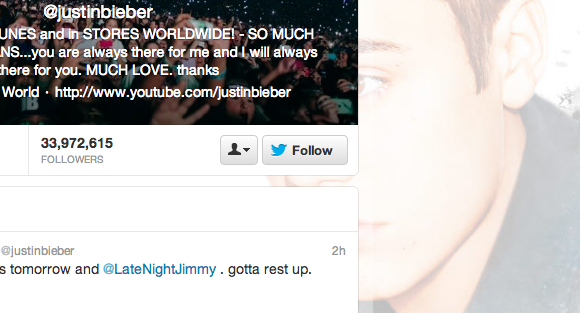
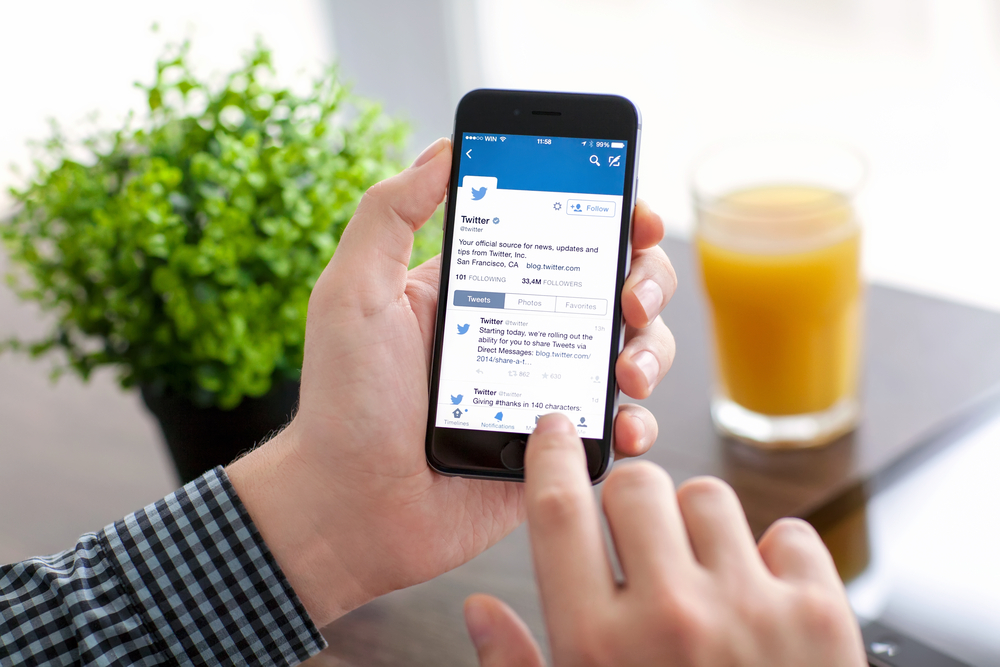

gan mau naya dong,
ane download themes nya Max Davis yang FRSCH.
Di bawah logonya kan ada tulisan MESSAGE//ABOUT//TWITTER,
nah, yang about sama twitter nya bisa muncul tapi yang Message nya ga muncul gan..
mohon petunjuknya,heheh maklum nubie